Pengguna Gmail yang ingin mengakses email offline memiliki dua opsi hingga sekarang. Mereka dapat menggunakan klien pihak ketiga seperti Thunderbird untuk mendapatkan akses offline, atau menggunakan ekstensi browser untuk browser web Chrome yang menambahkan kemampuan offline ke layanan email Google.
Akses offline ke email Anda memberi Anda akses ke email itu terlepas dari status koneksi Internet. Meskipun akses offline jelas bukan sesuatu yang dibutuhkan semua pengguna Gmail, beberapa mungkin ingin memiliki akses ke beberapa atau bahkan email setiap saat.
Google meluncurkan desain ulang versi web Gmail pada April 2018; sementara sebagian besar kosmetik, perusahaan memang menambahkan beberapa fitur baru ke Gmail seperti mode rahasia, dan fitur-fitur baru lainnya seperti akses langsung ke lampiran dalam daftar surat.
Penggunaan offline Gmail

Salah satu fitur baru dari Gmail yang didesain ulang adalah bahwa pengguna Gmail dapat mengonfigurasi akses offline langsung di Gmail; ekstensi browser tidak lagi diperlukan untuk itu.
Persyaratan utama adalah bahwa pengguna harus menjalankan versi terbaru Google Chrome karena email offline tidak tersedia untuk browser lain. Saya tidak mencoba dan memalsukan agen pengguna untuk melihat apakah itu membuka akses offline di browser berbasis Chromium seperti Vivaldi atau Opera, atau bahkan di Firefox atau Microsoft Edge.
Inilah cara Anda mengaktifkan email offline
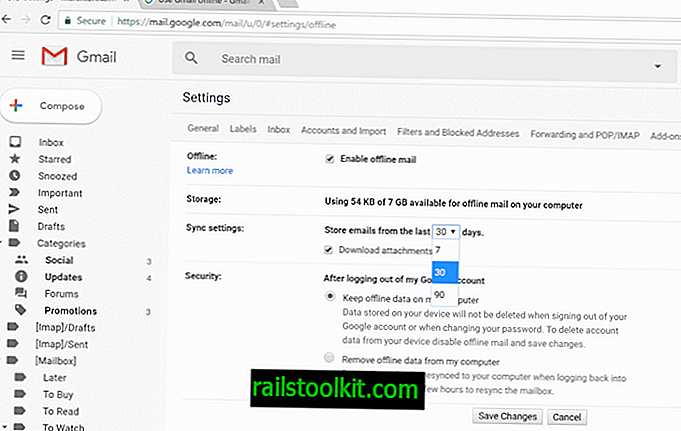
- Buka situs web Gmail.
- Klik pada ikon roda gigi dan pilih Pengaturan.
- Pilih offline dari opsi yang tersedia di halaman Pengaturan.
- Kiat: Anda dapat membuka //mail.google.com/mail/u/0/#settings/offline secara langsung juga untuk membuka halaman offline pengaturan.
- Periksa preferensi "aktifkan surat offline" untuk membuka kunci akses surat offline.
Gmail mencantumkan semua preferensi yang tersedia setelah Anda mengaktifkan email offline. Ini menyoroti berapa banyak ruang penyimpanan yang digunakan mail pada perangkat yang Anda gunakan dan daftar opsi konfigurasi berikut:
- Ubah periode penyimpanan dari 30 hari menjadi 7 atau 90 hari.
- Putuskan apakah Anda ingin lampiran juga diunduh sehingga dapat diakses secara offline.
- Pilih pengaturan "setelah keluar" untuk memutuskan apakah akan menyimpan data offline di komputer atau menghapusnya secara otomatis.
Proses aktual yang menentukan email mana yang tersedia secara offline di luar kendali pengguna. Gmail tidak mendapatkan opsi baru setelah mengaktifkan email offline yang memungkinkan Anda memilih email, folder, atau label untuk akses offline.
Tampaknya apa pun yang Anda lihat akan ditambahkan ke cache offline secara otomatis.
Kata Penutup
Klien email pihak ketiga masih merupakan opsi yang lebih baik jika Anda memerlukan akses offline ke email Gmail karena tidak dibatasi waktu. Namun, pengguna Gmail yang menggunakan antarmuka web secara eksklusif dan Google Chrome mungkin menemukan fungsionalitas baru yang bermanfaat.
Sekarang Anda : Apakah Anda menggunakan klien email atau antarmuka web?














